如何從 iPhone 6 (Plus) 轉移到 iPhone 8/X/11
如果您是喜歡新手機的人之一,那麼製作 從舊手機轉移到新 iPhone 可能是一場真正的鬥爭。 當你需要時,最大的問題來了 將數據從舊 iPhone 傳輸到 iPhone 8 (Plus)/X/11 數據包括您的照片、文件、聯繫人等。
手機數據非常重要,無論如何,沒有人願意處於必須丟失寶貴數據的狀態。 擁有所有個人和專業聯繫人、文件、消息、音樂以及您以圖片形式捕獲的所有記憶……沒有人能像那樣給它。
想像一下,在您的生日那天收到一個驚喜,在這裡您擁有全新的 iPhone 8 (Plus)/X/11。 唯一讓您煩惱的是將數據從舊 iPhone 傳輸到新 iPhone 的複雜過程。 好吧,如果您曾經遇到過將數據從一部手機傳輸到另一部手機對您來說是一場噩夢的問題,那麼這篇文章就是為您準備的。
如何將所有內容從 iPhone 6 (Plus) 轉移到 iPhone 8 (Plus)/X/11
我們已經提出了一個解決方案,它將使 將數據從 iPhone 6 傳輸到 iPhone 8 (Plus)/X/11 非常容易。 你可能想知道我們有什麼。 嗯.. DrFoneTool 是您的終極選擇,也是可以幫助您輕鬆從 iPhone 轉移到 iPhone 8 (Plus)/X/11 的最佳工具。
DrFoneTool – 電話轉移是偉大的電話到電話轉移工具,可以幫助你 將數據從 iPhone 6 傳輸到 iPhone 8 (Plus)/X/11 只需一鍵即可輕鬆完成。 它不同於使用 iTunes 將數據從 iPhone 6 傳輸到 iPhone 8 (Plus)/X/11 的傳統方式。 與 iTunes 相比,DrFoneTool 非常人性化且非常易於使用。 因此,從舊 iPhone 到 iPhone 8 (Plus)/X/11 的轉換和傳輸數據非常容易。 它通過遵循非常簡單的步驟來工作,您甚至不必擔心備份和恢復的事情。

DrFoneTool – 電話轉接
一鍵將所有內容從 iPhone 6 (Plus) 轉移到 iPhone 8 (Plus)/X/11!。
- 輕鬆地將照片、視頻、日曆、聯繫人、信息和音樂從舊 iPhone 傳輸到新 iPhone 8。
- 支持從 HTC、三星、諾基亞、摩托羅拉等轉移到 iPhone X/8/7/6S/6 (Plus)/5s/5c/5/4S/4/3GS。
- 與 Apple、三星、HTC、LG、索尼、谷歌、華為、摩托羅拉、中興、諾基亞以及更多智能手機和平板電腦完美搭配。
- 與AT&T,Verizon,Sprint和T-Mobile等主要供應商完全兼容。
- 與iOS 11和Android 8.0完全兼容
- 與 Windows 10 或 Mac 10.12/10.11 完全兼容。
還在迷茫嗎? 讓我們告訴您簡單的步驟,這將幫助您學習 如何將所有內容從 iPhone 6 (Plus) 轉移到 iPhone 8 (Plus)/X/11 使用 DrFoneTool
- 下載 DrFoneTool – 電話轉接應用程序。 打開應用程序並將您的設備連接到它。
- 點擊進入’電話轉移‘。 為了提高效率,請確保兩個設備都已連接
- 選擇文件並單擊“開始轉移‘按鈕。

備註: 您也可以單擊“翻轉”按鈕,以更改設備的位置。
還有其他方法可以使 將數據從舊 iPhone 傳輸到 iPhone 8 (Plus)/X/11.
第 2 部分:如何使用 iTunes 將所有內容從 iPhone 6 (Plus) 傳輸到 iPhone 8 (Plus)/X/11
iTunes 傳統上用於傳輸數據。 讓我們了解 iTunes 的工作原理:
- 為了通過 iTunes 將您的數據從 iPhone 6Plus 傳輸到 iPhone 8 (Plus)/X/11,首先您需要確保您之前設備中的數據已通過 iTunes 進行備份。
- 要將數據備份到 iTunes,您需要將 iPhone 連接到計算機,然後打開 iTunes 應用程序。 請確保您使用的是最新版本的 iTunes。 連接設備後,單擊“立即備份“。
- 打開你的新設備。 看到“你好”屏幕後按主頁按鈕。
- 將您的手機連接到您已經使用 iTunes 備份數據的筆記本電腦。
- 打開 iTunes 應用程序,然後選擇您最新的設備來恢復備份。
- 等到該過程完成。
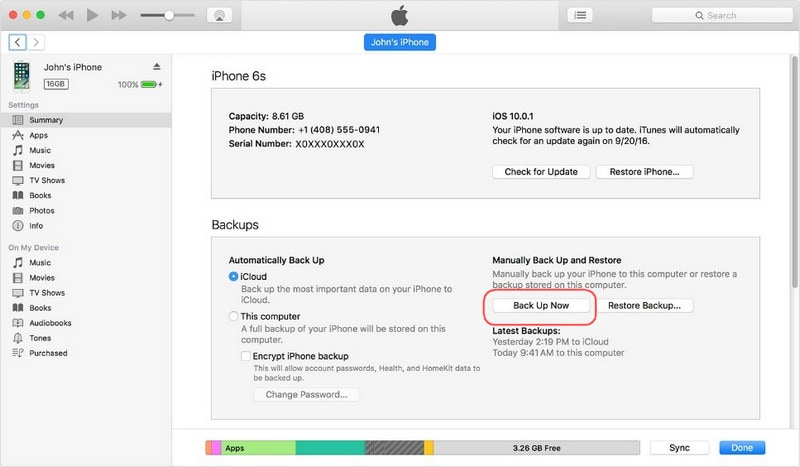

第 3 部分:如何使用 iCloud 將所有內容從 iPhone 6 (Plus) 傳輸到 iPhone 8 (Plus)/X/11
iCould 是另一個軟件,它還可以將數據從 iPhone 6 傳輸到 iPhone 8 (Plus)/X/11。 為了使用 iCloud 將數據 iPhone 6 傳輸到 iPhone 8 (Plus)/X/11,您可以考慮以下步驟以簡化該過程。
- 就像 iTunes 一樣,您也需要使用 iCloud 將數據備份到 iCloud,以便可以將其恢復到您的新 iPhone 8 (Plus)/X/11。 為了備份,首先您需要將設備連接到 Wi-Fi 網絡。 然後轉到設置,單擊 iCloud 按鈕,然後單擊 iCloud 備份。 您需要檢查 iCloud 備份是否已打開。 確保它已打開。 點擊 ‘立即備份‘。 保持手機連接到 Wi-Fi,直到該過程完成。
- 當出現“Hello”屏幕時,將您的 iPhone 8 (Plus)/X/11 連接到計算機。
- 將手機連接到 Wi-Fi 網絡。
- 要從 iCloud 備份恢復,請在 Apple ID 和密碼的幫助下登錄 iCloud。
- 該應用程序將要求備份。 檢查備份是否正確後,您可以單擊它。
- 確保您的設備已連接到它,直到該過程完成。

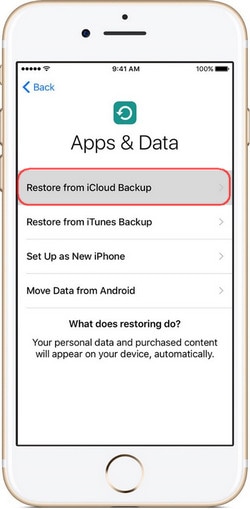
iTunes、iCloud 和 DrFoneTool 是少數傾向於啟用 將數據從舊 iPhone 傳輸到 iPhone 8 (Plus)/X/11. 但是,考慮到 iTunes 和 iCloud 的複雜性,我們會敦促讀者至少嘗試一次 DrFoneTool。 這不僅容易,而且耗時更少。 它可以防止其他步驟,例如備份和恢復設置。 相反,整個過程只需單擊一下即可完成。 DrFoneTool 是高度用戶友好的,與將數據 iPhone 6 傳輸到 iPhone 8 (Plus)/X/11 的傳統方式略有不同。
我們知道與個人信息相關的情感和情緒,因此我們試圖為用戶提供一個平台,讓他們可以非常簡單地從一部手機過渡到另一部手機。 只需下載並嘗試一下。

